Płyty metodą MES PLT. Nemetschek Frilo GmbH Version 1/2012
|
|
|
- Sabina Kaźmierczak
- 8 lat temu
- Przeglądów:
Transkrypt
1 Płyty metodą MES PLT Nemetschek Frilo GmbH Version 1/2012
2
3 PLT Płyty metodą MES PLT Uwaga: Niniejsza dokumentacja ograniczona jest do opisu bazującego na Eurokodach, opisy oparte na starszych normach można znaleźć w naszym archiwum: >> Dokumentationen >>Handbücher >Archiv. Spis zawartości Opcje programu 5 Podstawy obliczeń 6 Wprowadzanie danych 7 Graficzne wprowadzanie danych 7 Numeryczne wprowadzanie danych 7 Import plików DXF 7 Wprowadzanie danych dotyczących układu i obciążeń 7 Przekroje wyników 8 Siatka MES 9 Właściwości 9 Generacja 10 Usuń 10 Obliczenia/superpozycja Wymiarowanie: Ustawienia 13 Superpozycja 13 Zginanie Siła poprzeczna Szerokość rozwarcia rys Rezultaty: ustawienia 17 Siatka 17 Skalowanie 17 Warstwice 18 Wyniki i wyświetlanie 19 Profil wydruku wyników PLT 23 Wymiarowanie w programie F+L 24 Ikony charakterystyczne dla programu 24 Dodatkowe menu w PLT 25 Menu Edycja 25 Menu Wyniki 25 Menu Opcje 26 Menu Wprowadzanie 26 Menu Opcje Grf 26 Menu Narzędzia 26 Nemetschek Frilo GmbH Strona 3
4 Płyta metodą MES - PLT Graficzne wprowadzanie danych 28 Wyświetlanie graficzne 3D 28 Dalsze informacje i opisy znaleźć można w następujących dokumentach: Podstawowe opcje Opis podstawowych opcji programu FCC Frilo.Control.Center moduł do wygodnego zarządzania projektami i ich poszczególnymi pozycjami FDD Frilo.Document.Designer Zarządzanie dokumentacją projektową Frilo.System.Next Instalacja, konfiguracja, połączenia sieciowe, bazy danych Menu Wyświetlanie i wydruk Import i eksport Strona 4 Oprogramowanie do obliczeń konstrukcyjnych i wymiarowania
5 PLT Opcje programu Program PLT, oparty na graficznym interfejsie użytkownika, wspomaga obliczenia konstrukcyjne i wymiarowanie płaskich ustrojów nośnych ze skomplikowanymi warunkami podparcia oraz schematami obciążenia, które byłyby trudne do analizowania przy użyciu tradycyjnych metod aproksymacyjnych. Moduł graficznego wprowadzania danych oferuje liczne nowe funkcje, które zapewniają szybkie i komfortowe generowanie układu, równocześnie gwarantując ciągły i szczegółowy podgląd układu. Program został stworzony przede wszystkim do projektowania żelbetowych płyt z belkami (stropów płytowo belkowych) oraz płyt fundamentowych na podłożu sprężystym. Dla projektowanego układu zadany może zostać jakikolwiek ortotropowy lub izotropowy materiał zobacz: podstawowe parametry. Dzięki modułowi graficznego wprowadzania danych istnieje także możliwość zdefiniowania dowolnego kształtu płyty, włącznie z wycięciami czy otworami, dzięki poliliniom oraz elementom łukowym. Belki podciągowe zawsze mają prostoliniowe krawędzie. Normy - EN DIN EN ÖNORM EN UNI EN BS EN PN EN 1992 Połączenia z oprogramowaniem CAD Istnieje możliwość importowania/eksportowania plików DXF z/do zewnętrznych programów. Rysunki szalunkowe z programów CAD firmy Glaser (ISB-CAD) mogą być zarówno importowane, jak i edytowane, natomiast rysunki z programu Nemetschek-Allplan można importować także poprzez interfejs ASCII. Przenoszenie wyników wymiarowania zbrojenia do ISB-CAD oraz do Nemetschek-CAD jest realizowane dzięki bezpośredniemu interfejsowi. Interfejs ASCII Interfejs do eksportu/importu danych. Ograniczenia - Dla danej płyty może zostać zadeklarowany tylko jeden materiał. - Przeprowadzane są obliczenia liniowo-sprężyste (stan 1). - Wyznaczanie naprężeń płytowych nie jest możliwe. Nemetschek Frilo GmbH Strona 5
6 Płyta metodą MES - PLT Podstawy obliczeń Generator siatki Zaimplementowany generator siatki korzysta z metody postępującego brzegu (ang. "Advancing Front Method"). Jest ona najodpowiedniejsza do tworzenia siatek bazujących na dwuwymiarowych powierzchniach dowolnego kształtu. Program oferuje możliwość generowania siatek złożonych z elementów trójkątnych, czworokątnych, bądź siatek mieszanych. Na początku definiuje się węzły leżące wzdłuż domyślnych linii, następnie generowane są kolejne trójkątne i/lub czworokątne elementy, które równocześnie są sprawdzane i optymalizowane. Siatka MES Do obliczeń płyt używane są skończone elementy trzy- lub czterowęzłowe. Elementy hybrydowe (łączone) są dostępne dla płyt cienkich, często spotykanych w konstrukcjach inżynierskich. Zaletą elementów hybrydowych jest możliwość obliczania momentów zginających oraz sił poprzecznych ze znacznie większą dokładnością. W przeciwieństwie do płyt cienkich, w których podczas obliczeń odkształcenia poprzeczne zgodnie z teorią Kirchhoffa są pomijalne, w przypadku płyt o większej grubości konieczne może być rozpatrywanie tych odkształceń. Aby to umożliwić, aplikacja zapewnia dodatkowe elementy bazujące na teorii Kirchhoffa-Mindlina w zakładce Parametry siatki MES. Dla płyt podpartych do odróżnienia płyt cienkich od grubych często wykorzystywany jest stosunek długości najkrótszego przęsła (l) pomiędzy dwiema podporami (ścianami bądź słupami) do grubości płyty (d). Zgodnie z tą metodą, płytę uznaje się za grubą gdy spełniona jest nierówność: l/d < 10. Dla płyt fundamentowych rozpatruje się stosunek długości sprężystej (e) do grubości płyty (d). Płytę traktujemy jako grubą, gdy prawdziwa jest relacja: e/d < 10, gdzie Fehler! Es ist nicht möglich, durch die Bearbeitung von Feldfunktionen Objekte zu erstellen., Fehler! Es ist nicht möglich, durch die Bearbeitung von Feldfunktionen Objekte zu erstellen., E moduł sprężystości, C współczynnik sprężystości podłoża Trzeba pamiętać, że wartość długości sprężystej (e) nie może przekroczyć rzeczywistej długości elementu. Obliczenia sił wewnętrznych w elementach mogą być przeprowadzane w następujących miejscach: na środkach elementów, w ich narożach bądź w środkach krawędzi elementów skończonych. Belki teowe Belki teowe analizowane są poprzez dodanie warunków sztywności wzdłuż osi belki. Ponieważ elementy płytowe nie uwzględniają sił podłużnych, oś ciężkości elementów belek z założenia leży w płaszczyźnie płyty. Wymiarowanie Wymiarowanie zbrojenia przeprowadzane jest zgodnie z metodą Baumanna, jako model używany jest zarysowany element płytowy. Kierunek rys wynika z zasady minimum energii odkształceń wywołanych wartościami reakcji. Domyślnie zakładana jest ortogonalna siatka zbrojenia. Strona 6 Oprogramowanie do obliczeń konstrukcyjnych i wymiarowania
7 PLT Wprowadzanie danych Graficzne wprowadzanie danych Program PLT oferuje graficzny interfejs użytkownika, co znaczy że elementy takie jak obrys płyty, współrzędne obciążenia itp. są wprowadzane przy pomocy myszy bazując na przykład na pliku DXF. Jedynie niektóre dane, jak chociażby wartości sił, muszą być wprowadzane numerycznie w odpowiednich oknach dialogowych. Obiekty wprowadzane graficznie są od razu widoczne na ekranie. Odpowiednie opcje wyświetlania i ukrywania poszczególnych elementów, na przykład schematów obciążeń, zapewniają przejrzysty i uporządkowany podgląd nawet skomplikowanych układów. Moduł graficznego wprowadzania danych jest niezależnym modułem połączonym z aplikacją PLT, dlatego też jego funkcje opisane są w osobnym dokumencie (Moduł graficznego wprowadzania danych) Numeryczne wprowadzanie danych Oczywiście możliwe jest też numeryczne wprowadzanie wszelkich wartości i współrzędnych, w zależności od potrzeb użytkownika. Sposób, w jaki można tego dokonywać, opisywany jest w dokumencie Moduł graficznego wprowadzania danych. Wskazówka: Bezpośrednia pomoc do aktualnie używanej operacji wprowadzania danych pojawia się formie krótkiego komentarza na pasku statusu w lewej, dolnej części okna programu. Import plików DXF Dane geometryczne mogą być importowane także poprzez interfejs DXF, zapewniając podstawę do definiowania układu. Bezpośrednio przetwarzane mogą być pliki Glaser (interfejs -isb CAD) oraz Nemetschek CAD (interfejs ASCII). Wprowadzanie danych dotyczących układu i obciążeń Funkcje pozwalające na wprowadzanie danych dotyczących układu i obciążeń są częścią modułu graficznego wprowadzania danych, zatem zostały szczegółowo opisane w dokumencie Moduł graficznego wprowadzania danych Definicja układu rozpoczyna się z chwilą określenia obrysu płyty oraz podania parametrów podstawowych. Okno podstawowych parametrów zawiera: dane materiałowe, wybór norm, grubości płyty, wysokość górnej krawędzi stropu, wysokość kondygnacji, grubość otuliny betonowej, wartość sztywności na skręcanie, wartości współczynników podłoża (dla płyt fundamentowych) oraz uwzględnienie nieliniowości (naprężeń rozciągających w gruncie pod fundamentem) w obliczeniach. Podczas definiowania obrysów elementów, wycięć, powierzchni obciążenia oraz linii pomocniczych dostępne są różne funkcje rysowania. Uruchamia się je poprzez ikony osobne dla wprowadzania linii, prostokątów, wielokątów, okręgów. Standardowo definiowanie obrysów elementów, wprowadzanie współrzędnych, długości i promieni odbywa się przez kliknięcia myszą, chociaż zawsze istnieje opcja wprowadzania poszczególnych lub wszystkich współrzędnych numerycznie, przy pomocy klawiatury. Nemetschek Frilo GmbH Strona 7
8 Płyta metodą MES - PLT Przekroje wyników Uruchamianie: główne drzewo Wyniki przekroje Ta funkcja umożliwia określanie przekrojów, w których chcemy wyświetlić wyniki. Po przeprowadzeniu obliczeń możemy wyświetlić siły przekrojowe, odkształcenia, rozkłady naprężeń (dla płyt fundamentowych), jak również przebiegi wartości zbrojenia. Wprowadź przekrój jako polilinię. Zdefiniuj polilinię poprzez kliknięcia myszy lub dzięki wprowadzaniu numerycznemu, zakończ definiowanie klikając prawym przyciskiem myszy i wybierając Zakończ. Edytuj przebieg linii przekroju. Wybieraj poszczególne punkty tworzące polilinię i przeciągaj je w docelowe miejsca. Zakończ operację prawym przyciskiem myszy, wybierając Zakończ. Przesuń linię przekroju. Klikając na polilinii przeciągnij ją do planowanej lokalizacji, następnie wybierz z menu kontekstowego pod prawym przyciskiem myszy opcję Zakończ. Kopiuj linię przekroju, klikając najpierw na polilinii, a następnie w docelowym miejscu. Usuń przekrój klikając myszą na niechcianych elementach. Zakończ operację usuwania poprzez kliknięcie prawym przyciskiem myszy i wybranie opcji Zakończ. Strona 8 Oprogramowanie do obliczeń konstrukcyjnych i wymiarowania
9 PLT Siatka MES Zobacz także Podstawy obliczeń Właściwości W tej zakładce możesz określać podstawowe parametry niezbędne do generacji siatki elementów skończonych: Wymiary elementu skończonego Określ pożądany średni rozmiar elementu (długość krawędzi), aby automatycznie wygenerować siatkę. Jeżeli siatka o zadanych wymiarach nie może zostać wygenerowania, rozmiar jest automatycznie zmniejszany. Wskazówka: Wybierając rozmiar elementu skończonego powinno się zawsze brać pod uwagę możliwość odzwierciedlenia rzeczywistego przebiegu odkształceń elementu dla przykładu, każde pole powinno składać się z przynajmniej sześciu elementów. Najmniejsza długość krawędzi Możesz określić najmniejszą dopuszczalną długość krawędzi elementu. Długość krawędzi podczas generacji siatki nie będzie mogła wykraczać poza zakres tej wartości. Jeśli konieczne okaże się zastosowanie mniejszych elementów skończonych, generacja siatki zostanie przerwana i pojawi się odpowiedni komunikat. Rodzaj siatki MES Do wyboru są elementy czworokątne, czworokątne z przejściowymi trójkątnymi oraz elementy trójkątne. Wyniki w elementach Istnieje możliwość wyboru punktów, w których wyniki powinny być obliczane. Uwzględnić odkształcenia W tym punkcie możesz zmienić elementy hybrydowe na elementy bazujące na teorii Kirchhoffa-Mindlina zobacz też Podstawy Obliczeń. Elementy bazujące na teorii Kirchhoffa-Mindlina powinny być używane w obliczeniach metody elementów skończonych, gdy powinno uwzględniać się odkształcenia poprzeczne. Następujące ograniczenia są związane z tymi elementami: 1. Brak możliwości redukcji sztywności na skręcanie płyty, tzn. współczynnik redukcyjny przyjmowany jest jako równy 1.0 (pełna sztywność na skręcanie) zobacz też Parametry podstawowe. 2. Brak możliwości zdefiniowania materiału ortotropowego dla płyty zobacz też Parametry podstawowe. 3. Brak możliwości określenia obszarów podparcia. Nemetschek Frilo GmbH Strona 9
10 Płyta metodą MES - PLT Generacja Opcja uruchamia generację siatki elementów skończonych zgodnie z założeniami i opcjami ustalonymi w zakładce/oknie dialogowym Parametry siatki MES. Opcjonalnie także kliknięcie ikony generację siatki MES. uruchamia Usuń Opcja pozwala na usunięcie istniejącej siatki elementów skończonych. Alternatywą jest kliknięcie ikony, która również powoduje skasowanie siatki. Strona 10 Oprogramowanie do obliczeń konstrukcyjnych i wymiarowania
11 PLT Obliczenia/superpozycja... Oblicz Zaznacz dla przypadków obciążeń, które mają być uwzględnione w obliczeniach. Obliczony Wyświetla informację czy dany przypadek obciążenia został już obliczony. Uwzględnij ciężar własny Zaznacz, jeżeli ciężar własny ma zostać uwzględniony w danym przypadku obciążenia. Częściowy współczynnik bezpieczeństwa Oddziaływanie Superpozycja Grupa alternatywna Wyświetla częściowe współczynniki bezpieczeństwa w zależności od typu obciążenia (stałe, zmienne). Wybierz odpowiedni typ oddziaływania z listy. Zaznacz przypadki obciążeń, które powinny zostać poddane superpozycji. Przypadki obciążenia w tej samej grupie alternatywnej wykluczają się nawzajem. Przy pomocy tak zwanych grup alternatywnych istnieje możliwość zadeklarowania przypadków obciążeń, które nie mogą występować równocześnie. Przykładowo: Obciążenie wiatrem z lewej, bądź z prawej strony; pozycja obciążenia od podnośnika widłowego. Obciążenia w grupie alternatywnej 0 mogą występować w kombinacjach z wszystkimi pozostałymi przypadkami obciążenia. Wszystkie przypadki obciążenia w jednej grupie alternatywnej (oznaczonej tym samym numerem) wykluczają się wzajemnie. Rzecz jasne jedynie przypadki obciążenia składające się z obciążeń zmiennych mogą należeć do grup alternatywnych. Grupy alternatywne są uwzględniane po obliczeniach, w postaci superpozycji wyników, z tego powodu mogą być używane jedynie dla obliczeń liniowych. Przykład grupy alternatywnej Przypadki obciążenia określane numerami 1 oraz 2 są przypisane do jednej grupy alternatywnej, ponieważ podnośnik znajduje się albo jedynie w lokalizacji 1, albo w 2. Nemetschek Frilo GmbH Strona 11
12 Płyta metodą MES - PLT Oddziaływanie wiodące Oddziaływanie wiodące jest uwzględniane w obliczeniach liniowych dla każdego pola i każdego efektu oddziaływania, zakłada się dla niego wartość ψ = 1.0. Jeżeli istnieje kilka przypadków obciążeń zmiennych w różnych grupach oddziaływań, inne oddziaływania mogą być mnożone przez odpowiedni współczynnik Ψ 0. Superpozycja kolejnych pojedynczych wyników obliczeń nie może zostać przeprowadzona dla obliczeń nieliniowych, zatem oddziaływanie wiodące musi zostać wcześniej określone. Ostatnia kolumna (tj. kolumna oddziaływań wiodących) jest dostępna jedynie dla obliczeń nieliniowych. Obliczenia uruchamia się poprzez wciśnięcie przycisku OK. Strona 12 Oprogramowanie do obliczeń konstrukcyjnych i wymiarowania
13 PLT Wymiarowanie: Ustawienia Zakładka Wymiarowanie Ustawienia oferuje różne opcje i ustawienia, w zależności od wybranej wcześniej normy. Superpozycja W uogólnionej sytuacji projektowania z uwagi na stan graniczny nośności zostało określone, które grupy oddziaływań powinny być uwzględniane w odpowiedniej sytuacji. Tak zwana superpozycja charakterystyczna nie dotyczy projektowania, jest natomiast jedynie prostą superpozycją, bez współczynników bezpieczeństwa oraz bez współczynników kombinacyjnych. Dla superpozycji charakterystycznej możliwy jest wybór następujących opcji, pozwalających na określenie, które z typów oddziaływań powinny być brane pod uwagę. W ten sposób dajemy użytkownikom możliwość porównania wpływów poszczególnych oddziaływań. - Wszystkie oddziaływania zmienne - Oddziaływania wyjątkowe - Trzęsienia ziemi Nemetschek Frilo GmbH Strona 13
14 Płyta metodą MES - PLT Zginanie... Okno pozwala na wybór osobno dla płyt i belek czy warunek minimalnego zbrojenia zapewniającego ciągliwe zachowanie się elementów (por. PN-EN , ) będzie uwzględniany w ostatecznym wymiarowaniu zbrojenia, czy też nie. Strona 14 Oprogramowanie do obliczeń konstrukcyjnych i wymiarowania
15 PLT Siła poprzeczna... Uwzględnienie zbrojenia rozciąganego jako: Zgodnie z EN obliczeniowa wartość nośności krzyżulców betonowych na ścinanie V Rd,c jest obliczana jako funkcja stopnia rozciąganego zbrojenia na zginanie (por , równanie 70). Do określenia stopnia zbrojenia można wybrać zbrojenie wymagane przez wymiarowanie na zginanie, bądź określić domyślną wartość zbrojenia. Jeżeli zaznaczona zostanie opcja domyślne zbrojenie rozciągane, zawsze zostanie uwzględniona większa wartość zbrojenia niż wymagana ze względu na statykę. Ograniczenie kąta nachylenia krzyżulców ściskanych Do obliczeń zbrojenia na ścinanie program wymaga minimalnego kąta nachylenia krzyżulców. Użytkownik może wybrać ten kąt w oknie ograniczenie kąta nachylenia krzyżulców. Obliczenie ramienia sił wewnętrznych Opcja daje możliwość wyboru czy do wymiarowania na ścinanie ramię sił wewnętrznych zostanie określone przez wartości kz z wymiarowania na zginanie, czy też założona zostanie wartość stała, równa 0.9 d. Dokładne ustalenie ramienia sił wewnętrznych i otuliny betonowej Jeżeli opcja jest zaznaczona, ustawienia wprowadzone w oknie Trwałość uwzględniające otulinę betonową oraz średnice zastosowanych prętów zbrojeniowych zostaną wzięte pod uwagę przy wyznaczaniu ramienia sił wewnętrznych. Bez weryfikacji bezpośrednio nad podporami Zaznaczenie tej opcji przy wcześniejszym wyborze środków krawędzi elementów skończonych w definiowaniu punktów obliczeń w parametrach siatki MES powoduje, że punkty leżące na osiach podpór nie są uwzględniane podczas wymiarowania na ścinanie. Belki Powyższy opis opcji w zakładce dla płyty można przez analogię odnieść także do opcji w zakładce dla wymiarowania belek na ścinanie. Nemetschek Frilo GmbH Strona 15
16 Płyta metodą MES - PLT Szerokość rozwarcia rys... Zgodnie z normą PN-EN , obliczenia rozwartości rys i/lub dopuszczalnej średnicy zbrojenia podłużnego zależy od stopnia zbrojenia rozciąganego (por and ). Aby określić stopień zbrojenia możliwy jest wybór zbrojenia wymaganego przez wymiarowanie na zginanie bądź ręczne, globalne określenie zbrojenia podłużnego. Jeżeli zbrojenie podłużne zostanie globalnie zdefiniowane, zawsze otrzymamy wyższe wartości zbrojenia, niż wynika to z wymagań statyki. Dodatkowo można zwiększyć rozciągane zbrojenie na zginanie tak, aby spełnione były warunki maksymalnego rozwarcia rys poprzez zaznaczenie opcji zwiększ zbrojenie na zginanie. Strona 16 Oprogramowanie do obliczeń konstrukcyjnych i wymiarowania
17 PLT Rezultaty: ustawienia Siatka Menu "Rezultaty Siatka Kierunek Kierunek (kąt) wyjściowej siatki zależy od wartości ustalonych dla obszarów zbrojenia. Jeżeli zdefiniowanych jest kilka obszarów z różnymi kierunkami lub jeżeli określone obszary zbrojenia nie pokrywają całej płyty, w tym miejscu programu istnieje możliwość przełączania się między różnymi kierunkami. Siatka pokazuje tylko obszary z wynikami dla zadanego kąta. Obszary, dla których zdefiniowane jest zbrojenie nieobrócone, są pokazywane po wybraniu kierunku równego 0 [ ]. Rozmiar komórki W tym miejscu możliwe jest określenie rozstawu linii siatki. Zbrojenie Użytkownik ma możliwość wyboru czy obszary zbrojenia, które zostaną wyświetlone, powinny zawierać całkowite zbrojenie, różnicę między zbrojeniem całkowitym, a zadanym, czy też jedynie zadane zbrojenie podstawowe. Program analizuje wyniki z elementów skończonych zawartych w obszarze siatki i pokazuje na niej odpowiednie wartości. Może zdarzyć się, że wyniki zostaną wyświetlone na przykład w obszarze wycięcia, kiedy zdefiniowane w geometrii wycięcia są niewielkie jest to spowodowane regularnością siatki. Wyświetlone rezultaty odnoszą się do elementów skończonych leżących na krawędzi wycięcia dlatego też zbrojenie znajdujące się w tym obszarze powinno zostać umieszczone na przykład na krawędzi wycięcia. W niektórych przypadkach dobrym sposobem na uniknięcie tego problemu jest modyfikacja rozmiarów siatki wyników. Skalowanie Menu "Rezultaty - Skalowanie" W tym miejscu określić można współczynniki skalowania służące do przedstawienia wyników odkształceń w formie siatki trójwymiarowej (dla poszczególnych przypadków obciążeń) lub wyników dla ścian (do druku i/lub wyświetlenia na ekranie). Nemetschek Frilo GmbH Strona 17
18 Płyta metodą MES - PLT Warstwice Dla poszczególnych wyników dostępny jest szereg ustawień: - dolne i górne granice oraz - liczba podziałów. Opcje ustawień dostępne są poprzez: 1. pasek menu Rezultaty Warstwice 2. główne menu Rezultaty: ustawienia Warstwice 3. pasek narzędzi dla wyników warstwicowych Wskazówka: Ustawienia definiowane są od razu dla wszystkich przypadków oraz kombinacji obciążeń, chociaż dla niektórych przypadków obciążenia i kombinacji może nie być możliwości wyświetlenia. Strona 18 Oprogramowanie do obliczeń konstrukcyjnych i wymiarowania
19 PLT Wyniki i wyświetlanie Zakładka "Edycja" zawiera następujące ustawienia i opcje wyświetlania wyników: Wybór drukarki graficznej... Drukarka graficzna jest dodatkową drukarką (oprócz drukarki domyślnej). Mogą to być drukarki wielkoformatowe, do formatów rysunków od A3 wzwyż, bądź plotery. Drukarka graficzna nie zastępuje domyślnej, dlatego też ta opcja jest możliwa do wyboru jedynie gdy druga drukarka jest podłączona do komputera bezpośrednio lub przez połączenie sieciowe. Zazwyczaj drukarka domyślna obsługuje format A4 i odpowiada za druk dokumentów tekstowych, natomiast drukarką graficzną powinien być ploter lub urządzenie obsługujące większe formaty. Istnieje także opcja bezpośredniego wysyłania poszczególnych rysunków do drukarki graficznej. Profil... Podgląd Word Drukarka To okno pozwala na ustalenie zestawu wyników, który powinien zostać wydrukowany. Tutaj mamy możliwość wyboru, które dane lub rysunki powinien zawierać końcowy raport (zobacz też rozdział: Profil wydruku wyników PLT). Umożliwia przejrzenie układu stron na ekranie przed wydrukowaniem. Jest to opcja eksportu wyników do pliku word (przy założeniu, że MS Word jest zainstalowany na danym komputerze). Funkcja pozwala na przekazanie wyników i danych określonych w oknie profil do urządzenia drukującego. Wydruk na ekranie Kliknięcie na zakładce Tekst poniżej okna wprowadzania danych umożliwia wyświetlenie informacji o układzie i wynikach w oknie tekstowym w formie tabelarycznej Wskazówka: Rozmiary czcionek w tym oknie można zdefiniować wybierając Rozmiar czcionki w oknie Profil. Drukowanie wyłącznie wyświetlonego okna Klikając na zakładce Grafika wybierz okno lub jego fragment, który chcesz wydrukować przez funkcje "Zoom" lub Pełny ekran. Wybierz ikonę Drukuj ( ) na pasku narzędzi lub wybierz opcję Plik Drukuj... aby wydrukować wybrany obszar. Uwaga: Rozmiar czcionki na ekranie jest równoważny rozmiarowi czcionki na wydruku. Wskazówka: Możesz skopiować wybrane okno do schowka używając skrótu CTRL+C i wkleić je do dowolnego dokumentu. Ugięcia Ugięcia płyty są obliczane z założeniem stanu 1, co jest równoznaczne z nieuwzględnianiem zarysowania przekrojów. Nemetschek Frilo GmbH Strona 19
20 Płyta metodą MES - PLT Poszczególne przypadki obciążeń i ich superpozycja Częściowe współczynniki bezpieczeństwa: - Wyniki superpozycji są przedstawiane w postaci obliczeniowej - przemnożonej przez współczynnik - zgodnie z zasadami tworzenia kombinacji Eurokodu 0. Reakcje podporowe, ugięcia oraz także odpory podłoża przy płytach fundamentowych mogą również być przedstawiane w formie wartości charakterystycznych, z mnożnikiem równym 1. - Wyniki pojedynczych przypadków obciążenia są przedstawiane jako wartości charakterystyczne (natomiast w przypadku analizy nieliniowej, jako mnożone przez współczynnik ). - Do wszystkich wyników wymiarowania używane są oczywiście wartości obliczeniowe. MIN/MAX superpozycja sił przekrojowych W tak zwanej superpozycji MIN/MAX obliczone zostają największa wartość dodatnia oraz największa wartość ujemna. Mówiąc o siłach przekrojowych, wartość MIN odnosi się do największej reakcji unoszącej. Jeśli nie ma siły unoszącej, wartość MIN składa się głównie z dodatniej wartości oddziaływania stałego. Oddziaływania stałe muszą być zawsze uwzględniane jako dodatnie w wartości MIN. Zgodnie z odpowiednimi normami, można założyć wartość współczynnika jako równą 1.00 zamiast 1.35 dla korzystnych oddziaływań stałych. Oddziaływanie stałe można nazwać korzystnym, jeżeli przeciwdziała reakcjom unoszącym. Należy uważać, by w takim przypadku nie pomylić sił przemnożonych przez współczynnik z wartościami charakterystycznymi. Wyświetlanie na ekranie Ikony pokazane powyżej pozwalają wyświetlić analizowany układ, obciążenia i wyniki na ekranie. Jeżeli wybrane zostanie wyświetlanie wyników, natomiast obliczenia nie zostaną wcześniej przeprowadzone, aplikacja zapyta czy rozpocząć obliczenia. Uwaga: Podczas włączania obliczeń poprzez tę ikonę, odnosi się ona tylko do aktywnego przypadku obciążenia. Aby obliczyć kilka przypadków obciążenia lub superpozycje, należy wybrać przypadki i kombinacje do obliczeń poprzez element menu Obliczenia/superpozycja. Pokaż układ Pokaż przekroje. Opcja pozwala na przejrzenie lokalizacji zdefiniowanych przekrojów. Pokaż obciążenia Opcja pozwala na przegląd zdefiniowanych obciążeń w ramach aktualnego przypadku obciążenia. Uwaga: Nieaktywne przypadki obciążenia, dla których w tabeli obciążeń zaznaczona została opcja wyświetl, także zostaną pokazane. Pokaż obciążenia skupione. Pokaż obciążenia liniowe. Pokaż obciążenia powierzchniowe. Pokaż obciążenia temperaturowe. Pokaż wszystkie obciążenia. Strona 20 Oprogramowanie do obliczeń konstrukcyjnych i wymiarowania
21 PLT Pokaż momenty główne. Opcja pozwala wyświetlić rozkład głównych momentów, dostępna jest jedynie dla poszczególnych przypadków obciążenia. Pokaż główne siły poprzeczne. Opcja pozwala wyświetlić rozkład głównych sił poprzecznych. Dostępna jest jedynie dla poszczególnych przypadków obciążenia. Pokaż wyniki w węzłach. Wyświetla pasek narzędzi dla wyników węzłowych (odkształceń, przemieszczeń, wartości superpozycji, naprężeń, sił przekrojowych...) zobacz też punkt Wyniki węzłowe poniżej. Pokaż wyniki w formie siatki wyników. Wyświetla pasek narzędzi (odkształcenia, przemieszczenia, wartości superpozycji, siły przekrojowe,...) zobacz też punkt "Wyniki w formie siatki" i rozdział Menu Wyniki Pokaż wyniki jako izolinie. Wyświetla pasek narzędzi pozwalający na wyświetlanie wyników dla pojedynczych przypadków obciążenia w postaci izolinii (momenty, siły ścinające, odkształcenia, zbrojenie, V Ed /V Rd-ct ) zobacz też punkt "Izolinie" poniżej. Pokaż wyniki dla belek w osobnym oknie graficznym. Opcja pozwala na podgląd rezultatów oddziaływania i wyników wymiarowania belek. Pokaż wyniki w przekrojach w osobnym oknie graficznym. Opcja pozwala na podgląd rezultatów oddziaływań i wymiarowania wzdłuż wcześniej zdefiniowanych przekrojów. Wyniki w węzłach Pokaż odkształcenia. Opcja pozwala na podgląd przemieszczeń węzłów w formie obrazu odkształceń. Jest dostępna jedynie dla poszczególnych przypadków obciążenia. Pokaż charakterystyczne wartości superpozycji. Pokaż przemieszczenia węzłowe. Funkcja pozwala na podgląd numerycznych wartości przemieszczeń węzłów. Pokaż naprężenia pod fundamentem. Opcja pozwala na wyświetlenie nacisku na grunt dla płyt fundamentowych. Aby było to możliwe, płyta musi być wcześniej zdefiniowana jako płyta na podłożu sprężystym (menu Parametry podstawowe). Pokaż reakcje podporowe. Opcja pozwala na podgląd reakcji pionowych. Pokaż momenty w utwierdzeniu wokół lokalnej osi x. Opcja pozwala na wyświetlenie momentów w utwierdzeniu równoległych do osi ścian (jeżeli istnieją) lub wokół osi x (dla ustrojów z słupami). Aby było to możliwe, wcześniej należy zdefiniować sztywności w odpowiednim kierunku w oknie warunków podparcia. Pokaż momenty w utwierdzeniu wokół lokalnej osi y. Opcja pozwala na wyświetlenie momentów w utwierdzeniu prostopadłych do osi ściany (jeżeli istnieją) lub wokół osi y (dla ustrojów z słupami). Aby było to możliwe, wcześniej należy zdefiniować sztywności w odpowiednim kierunku w oknie warunków podparcia. Pokaż reakcje podporowe jako krzywą. Pokaż reakcje podporowe jako krzywą-prostokątną. Nemetschek Frilo GmbH Strona 21
22 Płyta metodą MES - PLT Pokaż reakcje podporowe w węzłach. Wyniki w formie siatki wyników Pokaż momenty. Opcja pozwala wyświetlić momenty m x, m y oraz m xy dla płyty. Pokaż siły poprzeczne. Opcja wyświetlająca siły q xz i q yz dla płyty. Pokaż momenty obliczeniowe dla zbrojenia dolnego. Opcja wyświetla wartości obliczeniowe momentów dla zbrojenia dolnego m B-1 i m B-2. W nieobracanym układzie współrzędnych kierunek 1 jest tożsamy z kierunkiem x, natomiast kierunek 2 z kierunkiem y. Pokaż momenty obliczeniowe dla zbrojenia górnego. Opcja wyświetla wartości obliczeniowe momentów dla zbrojenia górnego m B-1 i m B-2. W nieobracanym układzie współrzędnych kierunek 1 jest tożsamy z kierunkiem x, natomiast kierunek 2 z kierunkiem y. Pokaż zbrojenie dolne. Opcja pozwala na podgląd wartości powierzchni zbrojenia dolnego a s-1 i a s- 2. W nieobracanym układzie współrzędnych kierunek 1 jest tożsamy z kierunkiem x, natomiast kierunek 2 z kierunkiem y. Pokaż zbrojenie górne. Opcja pozwala na podgląd wartości powierzchni zbrojenia górnego a s-1 i a s- 2. W nieobracanym układzie współrzędnych kierunek 1 jest tożsamy z kierunkiem x, natomiast kierunek 2 z kierunkiem y. Pokaż zbrojenie na ścinanie. W górnej części oczek siatki opcja wyświetla podstawowe wartości naprężeń ścinających. Jeżeli zbrojenie na ścinanie jest konieczne, w środkowej linii wyświetlany jest kąt nachylenia krzyżulców, natomiast w dolnej wymagane zbrojenie. Gwiazdką (*) zaznaczone są obszary, w których niemożliwe jest sprawdzenie nośności na ścinanie wówczas użytkownik musi przeprowadzić sprawdzenie na przebicie. Zbrojenie: całkowite/różnica. Kliknięcie na ten przycisk powoduje wywołanie okna dialogowego Parametry siatki wyników. Uwaga: jeśli program nie może znaleźć żadnych punktów z wynikami oddziaływań dla pojedynczej komórki siatki, komórka jest pozostawiana pusta. Pozwala to na prostsze rozróżnianie komórek, w których projektowany kierunek nie jest zgodny z kierunkiem orientacji siatki ("-") i tych, w których żadne wyniki nie są dostępne. Brakujące komórki pojawiają się przede wszystkim wtedy, gdy obliczanie zostało zadane na przykład w środkach elementów skończonych (istnieje znacznie mniej środków elementów niż środków krawędzi elementów), lub gdy średni rozmiar elementu jest zbyt duży w porównaniu do oczka siatki. Izolinie Powyższe ikony pozwalają na wyświetlanie poszczególnych wyników w formie izolinii. Strona 22 Oprogramowanie do obliczeń konstrukcyjnych i wymiarowania
1. Opis okna podstawowego programu TPrezenter.
 OPIS PROGRAMU TPREZENTER. Program TPrezenter przeznaczony jest do pełnej graficznej prezentacji danych bieżących lub archiwalnych dla systemów serii AL154. Umożliwia wygodną i dokładną analizę na monitorze
OPIS PROGRAMU TPREZENTER. Program TPrezenter przeznaczony jest do pełnej graficznej prezentacji danych bieżących lub archiwalnych dla systemów serii AL154. Umożliwia wygodną i dokładną analizę na monitorze
PaleZbrojenie 5.0. Instrukcja użytkowania
 Instrukcja użytkowania ZAWARTOŚĆ INSTRUKCJI UŻYTKOWANIA: 1. WPROWADZENIE 3 2. TERMINOLOGIA 3 3. PRZEZNACZENIE PROGRAMU 3 4. WPROWADZENIE DANYCH ZAKŁADKA DANE 4 5. ZASADY WYMIAROWANIA PRZEKROJU PALA 8 5.1.
Instrukcja użytkowania ZAWARTOŚĆ INSTRUKCJI UŻYTKOWANIA: 1. WPROWADZENIE 3 2. TERMINOLOGIA 3 3. PRZEZNACZENIE PROGRAMU 3 4. WPROWADZENIE DANYCH ZAKŁADKA DANE 4 5. ZASADY WYMIAROWANIA PRZEKROJU PALA 8 5.1.
Styczeń Można zadawać szerokość współpracującą nie tylko w żebrach poziomych i pionowych, ale też ukośnych.
 Styczeń 2015 78. Można zadawać szerokość współpracującą nie tylko w żebrach poziomych i pionowych, ale też ukośnych. 79. W konfiguracji ABC, w zakładce Ekran wprowadzono możliwość zmiany wielkości czcionki
Styczeń 2015 78. Można zadawać szerokość współpracującą nie tylko w żebrach poziomych i pionowych, ale też ukośnych. 79. W konfiguracji ABC, w zakładce Ekran wprowadzono możliwość zmiany wielkości czcionki
Pierwsze kroki w programie ABC Tarcza
 Pierwsze kroki w programie ABC Tarcza Zostanie pokazane postępowanie przy przygotowaniu, a następnie zwymiarowaniu prostej ściany. Dla ściany nie ma podkładu CAD. Postępowanie z podkładem CAD jest opisane
Pierwsze kroki w programie ABC Tarcza Zostanie pokazane postępowanie przy przygotowaniu, a następnie zwymiarowaniu prostej ściany. Dla ściany nie ma podkładu CAD. Postępowanie z podkładem CAD jest opisane
124 Do planszy definicji kombinacji wg EN dodano przycisk Grupowo ułatwiający przygotowanie wariantów obciążeń wg wzoru 6.10b.
 Styczeń 2017 123 Wprowadzono nową procedurę liczenia obwiedni opartą o wzory 6.10a i 6.10b (PN-EN). Procedura ta oblicza wartości ekstremalne na poziomie elementu (sił wewnętrznych), a nie jak przy wyborze
Styczeń 2017 123 Wprowadzono nową procedurę liczenia obwiedni opartą o wzory 6.10a i 6.10b (PN-EN). Procedura ta oblicza wartości ekstremalne na poziomie elementu (sił wewnętrznych), a nie jak przy wyborze
INSTRUKCJA OBSŁUGI ⓫ Dodatki
 INSTRUKCJA OBSŁUGI ⓫ Dodatki 2 CONTENTS I. ZAKTUALIZOWANY INTERFEJS PROGRAMU SCADA Pro II. OPIS NOWEGO INTERFEJSU 1. Dodatki 1.1 Język 1.2 Parametr 1.3 Zestawienie materiałów 1.4 Wydruk obliczeń 1.5 Widok
INSTRUKCJA OBSŁUGI ⓫ Dodatki 2 CONTENTS I. ZAKTUALIZOWANY INTERFEJS PROGRAMU SCADA Pro II. OPIS NOWEGO INTERFEJSU 1. Dodatki 1.1 Język 1.2 Parametr 1.3 Zestawienie materiałów 1.4 Wydruk obliczeń 1.5 Widok
Analiza stanu przemieszczenia oraz wymiarowanie grupy pali
 Poradnik Inżyniera Nr 18 Aktualizacja: 09/2016 Analiza stanu przemieszczenia oraz wymiarowanie grupy pali Program: Plik powiązany: Grupa pali Demo_manual_18.gsp Celem niniejszego przewodnika jest przedstawienie
Poradnik Inżyniera Nr 18 Aktualizacja: 09/2016 Analiza stanu przemieszczenia oraz wymiarowanie grupy pali Program: Plik powiązany: Grupa pali Demo_manual_18.gsp Celem niniejszego przewodnika jest przedstawienie
Styczeń wzoru 6.10a i 6.10b, zadawać współczynniki. współczynniki redukcyjne dla obciążeń
 Styczeń 2016 105. Wprowadzono przycisk [K] - jak kasuj, którym można usunąć wszystkie dane o żelbecie. Można go użyć w sytuacji, kiedy każda próba wywołania menu Wymiar kończy się komunikatem błędu z angielskim
Styczeń 2016 105. Wprowadzono przycisk [K] - jak kasuj, którym można usunąć wszystkie dane o żelbecie. Można go użyć w sytuacji, kiedy każda próba wywołania menu Wymiar kończy się komunikatem błędu z angielskim
Obsługa programu Soldis
 Obsługa programu Soldis Uruchomienie programu Po uruchomieniu, program zapyta o licencję. Można wybrać licencję studencką (trzeba założyć konto na serwerach soldisa) lub pracować bez licencji. Pliki utworzone
Obsługa programu Soldis Uruchomienie programu Po uruchomieniu, program zapyta o licencję. Można wybrać licencję studencką (trzeba założyć konto na serwerach soldisa) lub pracować bez licencji. Pliki utworzone
Osiadanie kołowego fundamentu zbiornika
 Przewodnik Inżyniera Nr 22 Aktualizacja: 01/2017 Osiadanie kołowego fundamentu zbiornika Program: MES Plik powiązany: Demo_manual_22.gmk Celem przedmiotowego przewodnika jest przedstawienie analizy osiadania
Przewodnik Inżyniera Nr 22 Aktualizacja: 01/2017 Osiadanie kołowego fundamentu zbiornika Program: MES Plik powiązany: Demo_manual_22.gmk Celem przedmiotowego przewodnika jest przedstawienie analizy osiadania
Tworzenie nowego rysunku Bezpośrednio po uruchomieniu programu zostanie otwarte okno kreatora Nowego Rysunku.
 1 Spis treści Ćwiczenie 1...3 Tworzenie nowego rysunku...3 Ustawienia Siatki i Skoku...4 Tworzenie rysunku płaskiego...5 Tworzenie modeli 3D...6 Zmiana Układu Współrzędnych...7 Tworzenie rysunku płaskiego...8
1 Spis treści Ćwiczenie 1...3 Tworzenie nowego rysunku...3 Ustawienia Siatki i Skoku...4 Tworzenie rysunku płaskiego...5 Tworzenie modeli 3D...6 Zmiana Układu Współrzędnych...7 Tworzenie rysunku płaskiego...8
ROBOT Millennium wersja 20.0 - Podręcznik użytkownika (PRZYKŁADY) strona: 29
 ROBOT Millennium wersja 20.0 - Podręcznik użytkownika (PRZYKŁADY) strona: 29 1.3. Płyta żelbetowa Ten przykład przedstawia definicję i analizę prostej płyty żelbetowej z otworem. Jednostki danych: (m)
ROBOT Millennium wersja 20.0 - Podręcznik użytkownika (PRZYKŁADY) strona: 29 1.3. Płyta żelbetowa Ten przykład przedstawia definicję i analizę prostej płyty żelbetowej z otworem. Jednostki danych: (m)
ROZDZIAŁ 11 - DODATKI SPIS TREŚCI
 SPIS TREŚCI I. ULEPSZONY INTERFEJS SCADA Pro II. OPIS INTERFEJSU SCADA Pro 1. Dodatki 1.1 Język 1.2 Parametry 1.3 Zestawienie materiałów 1.4 Wydruki Obliczeń 1.5 Widok 1.6 Fischer 2 I. ULEPSZONY INTERFEJS
SPIS TREŚCI I. ULEPSZONY INTERFEJS SCADA Pro II. OPIS INTERFEJSU SCADA Pro 1. Dodatki 1.1 Język 1.2 Parametry 1.3 Zestawienie materiałów 1.4 Wydruki Obliczeń 1.5 Widok 1.6 Fischer 2 I. ULEPSZONY INTERFEJS
Advance Design 2015 / SP2
 Advance Design 2015 / SP2 Service Pack 2 do ADVANCE Design 2015 przynosi ponad 150 ulepszeń i poprawek. POLSKIE ZAŁĄCZNIKI KRAJOWE DO EUROKODÓW Advance Design 2015 SP2 umożliwia prowadzenie obliczeń z
Advance Design 2015 / SP2 Service Pack 2 do ADVANCE Design 2015 przynosi ponad 150 ulepszeń i poprawek. POLSKIE ZAŁĄCZNIKI KRAJOWE DO EUROKODÓW Advance Design 2015 SP2 umożliwia prowadzenie obliczeń z
ANALIZA STATYCZNA PŁYTY ŻELBETOWEJ W SYSTEMIE ROBOT. Adam Wosatko
 ANALIZA STATYCZNA PŁYTY ŻELBETOWEJ W SYSTEMIE ROBOT Adam Wosatko v. 0.1, marzec 2009 2 1. Definicjazadania 6m 1m 4m 1m ściana20cm Beton B30 grubość: 20 cm 2m ściana25cm otwór ściana25cm 2m obciążenie równomierne:
ANALIZA STATYCZNA PŁYTY ŻELBETOWEJ W SYSTEMIE ROBOT Adam Wosatko v. 0.1, marzec 2009 2 1. Definicjazadania 6m 1m 4m 1m ściana20cm Beton B30 grubość: 20 cm 2m ściana25cm otwór ściana25cm 2m obciążenie równomierne:
Styczeń Takie zadanie będzie sygnalizowane komunikatem:
 Styczeń 2011 26. W modelach typu Płyta przy obrocie całego modelu względem wybranego punktu (menu Węzły, opcja Obróć węzły) zostaje zachowana konfiguracja słupów i ścian względem siatki. 27. W modelach
Styczeń 2011 26. W modelach typu Płyta przy obrocie całego modelu względem wybranego punktu (menu Węzły, opcja Obróć węzły) zostaje zachowana konfiguracja słupów i ścian względem siatki. 27. W modelach
Jak rozpocząć pracę? Mapa
 Jak rozpocząć pracę? SWDE Manager jest aplikacją służącą do przeglądania graficznych i opisowych danych ewidencji gruntów i budynków zapisanych w formacie SWDE (.swd,.swg,.swde). Pracując w SWDE Managerze,
Jak rozpocząć pracę? SWDE Manager jest aplikacją służącą do przeglądania graficznych i opisowych danych ewidencji gruntów i budynków zapisanych w formacie SWDE (.swd,.swg,.swde). Pracując w SWDE Managerze,
1.1. Przykład projektowania konstrukcji prętowej z wykorzystaniem ekranów systemu ROBOT Millennium
 ROBOT Millennium wersja 20.0 - Podręcznik użytkownika (PRZYKŁADY) strona: 3 1. PRZYKŁADY UWAGA: W poniższych przykładach została przyjęta następująca zasada oznaczania definicji początku i końca pręta
ROBOT Millennium wersja 20.0 - Podręcznik użytkownika (PRZYKŁADY) strona: 3 1. PRZYKŁADY UWAGA: W poniższych przykładach została przyjęta następująca zasada oznaczania definicji początku i końca pręta
Oficyna Wydawnicza UNIMEX ebook z zabezpieczeniami DRM
 Oficyna Wydawnicza UNIMEX ebook z zabezpieczeniami DRM Opis użytkowy aplikacji ebookreader Przegląd interfejsu użytkownika a. Okno książki. Wyświetla treść książki podzieloną na strony. Po prawej stronie
Oficyna Wydawnicza UNIMEX ebook z zabezpieczeniami DRM Opis użytkowy aplikacji ebookreader Przegląd interfejsu użytkownika a. Okno książki. Wyświetla treść książki podzieloną na strony. Po prawej stronie
System imed24 Instrukcja Moduł Analizy i raporty
 System imed24 Instrukcja Moduł Analizy i raporty Instrukcja obowiązująca do wersji 1.8.0 Spis treści 1. Moduł Analizy i Raporty... 3 1.1. Okno główne modułu Analizy i raporty... 3 1.1.1. Lista szablonów
System imed24 Instrukcja Moduł Analizy i raporty Instrukcja obowiązująca do wersji 1.8.0 Spis treści 1. Moduł Analizy i Raporty... 3 1.1. Okno główne modułu Analizy i raporty... 3 1.1.1. Lista szablonów
BRIDGE CAD ABT - INSTRUKCJA OBSŁUGI
 BRIDGE CAD ABT - INSTRUKCJA OBSŁUGI 1. Wiadomości ogólne. Program ABT służy do automatycznego generowania plików *.dat, wykorzystywanych w obliczeniach statycznych i wytrzymałościowych przyczółków mostowych
BRIDGE CAD ABT - INSTRUKCJA OBSŁUGI 1. Wiadomości ogólne. Program ABT służy do automatycznego generowania plików *.dat, wykorzystywanych w obliczeniach statycznych i wytrzymałościowych przyczółków mostowych
Obliczenie kratownicy przy pomocy programu ROBOT
 Obliczenie kratownicy przy pomocy programu ROBOT 1. Wybór typu konstrukcji (poniższe okno dostępne po wybraniu ikony NOWE) 2. Ustawienie norm projektowych oraz domyślnego materiału Z menu górnego wybieramy
Obliczenie kratownicy przy pomocy programu ROBOT 1. Wybór typu konstrukcji (poniższe okno dostępne po wybraniu ikony NOWE) 2. Ustawienie norm projektowych oraz domyślnego materiału Z menu górnego wybieramy
Analiza fundamentu na mikropalach
 Przewodnik Inżyniera Nr 36 Aktualizacja: 09/2017 Analiza fundamentu na mikropalach Program: Plik powiązany: Grupa pali Demo_manual_en_36.gsp Celem niniejszego przewodnika jest przedstawienie wykorzystania
Przewodnik Inżyniera Nr 36 Aktualizacja: 09/2017 Analiza fundamentu na mikropalach Program: Plik powiązany: Grupa pali Demo_manual_en_36.gsp Celem niniejszego przewodnika jest przedstawienie wykorzystania
Advance Design 2015 / SP1
 Advance Design 2015 / SP1 Dodatek Service Pack SP1 dla programu ADVANCE Design 2015 zawiera ponad 340 ulepszeń i poprawek. Poniżej przedstawiona jest lista najbardziej znaczących poprawek: WYŚWIETLANIE
Advance Design 2015 / SP1 Dodatek Service Pack SP1 dla programu ADVANCE Design 2015 zawiera ponad 340 ulepszeń i poprawek. Poniżej przedstawiona jest lista najbardziej znaczących poprawek: WYŚWIETLANIE
Tworzenie prezentacji w MS PowerPoint
 Tworzenie prezentacji w MS PowerPoint Program PowerPoint dostarczany jest w pakiecie Office i daje nam możliwość stworzenia prezentacji oraz uatrakcyjnienia materiału, który chcemy przedstawić. Prezentacje
Tworzenie prezentacji w MS PowerPoint Program PowerPoint dostarczany jest w pakiecie Office i daje nam możliwość stworzenia prezentacji oraz uatrakcyjnienia materiału, który chcemy przedstawić. Prezentacje
Opis ikon OPIS IKON. Ikony w pionowym pasku narzędzi: Ikony te używane są przy edycji mapy. ta ikona otwiera szereg kolejnych ikon, które pozwalają na
 OPIS IKON Poniższa instrukcja opisuje ikony w programie Agrinavia Map. Funkcje związane z poszczególnymi ikonami, można również uruchomić korzystając z paska narzędzi. Ikony w pionowym pasku narzędzi:
OPIS IKON Poniższa instrukcja opisuje ikony w programie Agrinavia Map. Funkcje związane z poszczególnymi ikonami, można również uruchomić korzystając z paska narzędzi. Ikony w pionowym pasku narzędzi:
Temat: Organizacja skoroszytów i arkuszy
 Temat: Organizacja skoroszytów i arkuszy Podstawowe informacje o skoroszycie Excel jest najczęściej wykorzystywany do tworzenia skoroszytów. Skoroszyt jest zbiorem informacji, które są przechowywane w
Temat: Organizacja skoroszytów i arkuszy Podstawowe informacje o skoroszycie Excel jest najczęściej wykorzystywany do tworzenia skoroszytów. Skoroszyt jest zbiorem informacji, które są przechowywane w
Advance Design 2014 / SP1
 Advance Design 2014 / SP1 Service Pack 1 dla Advance Design 2014 zawiera ponad 240 usprawnień i poprawek. APLIKACJA OGÓLNA [15251] Nowość: Dodano oddzielną opcję umożliwiającą uwzględnienie obciążeń dla
Advance Design 2014 / SP1 Service Pack 1 dla Advance Design 2014 zawiera ponad 240 usprawnień i poprawek. APLIKACJA OGÓLNA [15251] Nowość: Dodano oddzielną opcję umożliwiającą uwzględnienie obciążeń dla
Modelowanie i obliczenia statyczne kratownicy w AxisVM Krok po kroku
 Modelowanie i obliczenia statyczne kratownicy w AxisVM Krok po kroku Nowe zadanie Oś Z jest domyślną osią działania grawitacji. W ustawieniach programu można przypisać dowolny kierunek działania grawitacji.
Modelowanie i obliczenia statyczne kratownicy w AxisVM Krok po kroku Nowe zadanie Oś Z jest domyślną osią działania grawitacji. W ustawieniach programu można przypisać dowolny kierunek działania grawitacji.
Kolory elementów. Kolory elementów
 Wszystkie elementy na schematach i planach szaf są wyświetlane w kolorach. Kolory te są zawarte w samych elementach, ale w razie potrzeby można je zmienić za pomocą opcji opisanych poniżej, przy czym dotyczy
Wszystkie elementy na schematach i planach szaf są wyświetlane w kolorach. Kolory te są zawarte w samych elementach, ale w razie potrzeby można je zmienić za pomocą opcji opisanych poniżej, przy czym dotyczy
Zakład Konstrukcji Żelbetowych SŁAWOMIR GUT. Nr albumu: 79983 Kierunek studiów: Budownictwo Studia I stopnia stacjonarne
 Zakład Konstrukcji Żelbetowych SŁAWOMIR GUT Nr albumu: 79983 Kierunek studiów: Budownictwo Studia I stopnia stacjonarne PROJEKT WYBRANYCH ELEMENTÓW KONSTRUKCJI ŻELBETOWEJ BUDYNKU BIUROWEGO DESIGN FOR SELECTED
Zakład Konstrukcji Żelbetowych SŁAWOMIR GUT Nr albumu: 79983 Kierunek studiów: Budownictwo Studia I stopnia stacjonarne PROJEKT WYBRANYCH ELEMENTÓW KONSTRUKCJI ŻELBETOWEJ BUDYNKU BIUROWEGO DESIGN FOR SELECTED
Rozdział 8 WYNIKI ANALIZY SPIS TREŚCI. I. ULEPSZONY INTERFEJS SCADA Pro II. OPIS INTERFEJSU SCADA Pro 1. Wyniki Deformacji
 SPIS TREŚCI I. ULEPSZONY INTERFEJS SCADA Pro II. OPIS INTERFEJSU SCADA Pro 1. Wyniki Deformacji 2 I. ULEPSZONY INTERFEJS SCADA Pro 3 I. OPIS SZCZEGÓŁOWY INTERFEJSU SCADA Pro W SCADA Pro 17 komendy pogrupowane
SPIS TREŚCI I. ULEPSZONY INTERFEJS SCADA Pro II. OPIS INTERFEJSU SCADA Pro 1. Wyniki Deformacji 2 I. ULEPSZONY INTERFEJS SCADA Pro 3 I. OPIS SZCZEGÓŁOWY INTERFEJSU SCADA Pro W SCADA Pro 17 komendy pogrupowane
Wprowadzenie układu ramowego do programu Robot w celu weryfikacji poprawności uzyskanych wyników przy rozwiązaniu zadanego układu hiperstatycznego z
 Wprowadzenie układu ramowego do programu Robot w celu weryfikacji poprawności uzyskanych wyników przy rozwiązaniu zadanego układu hiperstatycznego z wykorzystaniem Metody Sił Temat zadania rozwiązanie
Wprowadzenie układu ramowego do programu Robot w celu weryfikacji poprawności uzyskanych wyników przy rozwiązaniu zadanego układu hiperstatycznego z wykorzystaniem Metody Sił Temat zadania rozwiązanie
Wprowadzenie do rysowania w 3D. Praca w środowisku 3D
 Wprowadzenie do rysowania w 3D 13 Praca w środowisku 3D Pierwszym krokiem niezbędnym do rozpoczęcia pracy w środowisku 3D programu AutoCad 2010 jest wybór odpowiedniego obszaru roboczego. Można tego dokonać
Wprowadzenie do rysowania w 3D 13 Praca w środowisku 3D Pierwszym krokiem niezbędnym do rozpoczęcia pracy w środowisku 3D programu AutoCad 2010 jest wybór odpowiedniego obszaru roboczego. Można tego dokonać
1. Dostosowanie paska narzędzi.
 1. Dostosowanie paska narzędzi. 1.1. Wyświetlanie paska narzędzi Rysuj. Rys. 1. Pasek narzędzi Rysuj W celu wyświetlenia paska narzędzi Rysuj należy wybrać w menu: Widok Paski narzędzi Dostosuj... lub
1. Dostosowanie paska narzędzi. 1.1. Wyświetlanie paska narzędzi Rysuj. Rys. 1. Pasek narzędzi Rysuj W celu wyświetlenia paska narzędzi Rysuj należy wybrać w menu: Widok Paski narzędzi Dostosuj... lub
INSTRUKCJA OBSŁUGI ❽ Wyniki analizy
 INSTRUKCJA OBSŁUGI ❽ Wyniki analizy 2 SPIS TREŚCI I. ZAKTUALIZOWANY INTERFEJS PROGRAMU SCADA Pro II. OPIS NOWEGO INTERFEJSU 1. Wyniki analizy 1.1 Wykresy/Deformacje 1.2 Różne 3 I. ZAKTUALIZOWANY INTERFEJS
INSTRUKCJA OBSŁUGI ❽ Wyniki analizy 2 SPIS TREŚCI I. ZAKTUALIZOWANY INTERFEJS PROGRAMU SCADA Pro II. OPIS NOWEGO INTERFEJSU 1. Wyniki analizy 1.1 Wykresy/Deformacje 1.2 Różne 3 I. ZAKTUALIZOWANY INTERFEJS
Wpływ podpory ograniczającej obrót pasa ściskanego na stateczność słupa-belki
 Wpływ podpory ograniczającej obrót pasa ściskanego na stateczność słupa-belki Informacje ogólne Podpora ograniczająca obrót pasa ściskanego słupa (albo ramy) może znacząco podnieść wielkość mnożnika obciążenia,
Wpływ podpory ograniczającej obrót pasa ściskanego na stateczność słupa-belki Informacje ogólne Podpora ograniczająca obrót pasa ściskanego słupa (albo ramy) może znacząco podnieść wielkość mnożnika obciążenia,
ANALIZA RAMY PRZESTRZENNEJ W SYSTEMIE ROBOT. Adam Wosatko Tomasz Żebro
 ANALIZA RAMY PRZESTRZENNEJ W SYSTEMIE ROBOT Adam Wosatko Tomasz Żebro v. 0.1, marzec 2009 2 1. Typ zadania i materiał Typ zadania. Spośród możliwych zadań(patrz rys. 1(a)) wybieramy statykę ramy przestrzennej
ANALIZA RAMY PRZESTRZENNEJ W SYSTEMIE ROBOT Adam Wosatko Tomasz Żebro v. 0.1, marzec 2009 2 1. Typ zadania i materiał Typ zadania. Spośród możliwych zadań(patrz rys. 1(a)) wybieramy statykę ramy przestrzennej
Spis treści. Co nowego w GRAITEC Advance BIM Designers
 Co nowego Spis treści Advance BIM Designers moduły żelbetowe... 3 Wyświetlanie adnotacji zbrojenia na widokach... 3 Okienka podpowiedzi dla zbrojenia... 4 Zmienianie domyślnego układu widoków... 4 Zapisywanie
Co nowego Spis treści Advance BIM Designers moduły żelbetowe... 3 Wyświetlanie adnotacji zbrojenia na widokach... 3 Okienka podpowiedzi dla zbrojenia... 4 Zmienianie domyślnego układu widoków... 4 Zapisywanie
SolidWorks 2012 odpowiedzi na często zadawane pytania Jerzy Domański, Uniwersytet Warmińsko-Mazurski w Olsztynie, jdom@uwm.edu.pl
 Materiały pomocnicze dla studentów z zakresu zastosowania programu SolidWorks 2012 Autor Jerzy Domański jdom@uwm.edu.pl Wydział Nauk Technicznych Uniwersytet Warmińsko-Mazurski w Olsztynie Materiały przeznaczone
Materiały pomocnicze dla studentów z zakresu zastosowania programu SolidWorks 2012 Autor Jerzy Domański jdom@uwm.edu.pl Wydział Nauk Technicznych Uniwersytet Warmińsko-Mazurski w Olsztynie Materiały przeznaczone
1. PRZYKŁADY WYKORZYSTANIA PROGRAMU AUTOCAD STRUCTURAL DETAILING - ŻELBET
 AutoCAD Structural Detailing - Żelbet - Przykłady strona: 1 1. PRZYKŁADY WYKORZYSTANIA PROGRAMU AUTOCAD STRUCTURAL DETAILING - ŻELBET W poniższym przykładzie przedstawiono zastosowanie programu AutoCAD
AutoCAD Structural Detailing - Żelbet - Przykłady strona: 1 1. PRZYKŁADY WYKORZYSTANIA PROGRAMU AUTOCAD STRUCTURAL DETAILING - ŻELBET W poniższym przykładzie przedstawiono zastosowanie programu AutoCAD
Lista bezpłatnych aktualizacji programów SPECBUD
 Lista bezpłatnych programów SPECBUD Opis aktualizacje dla programów Pakietu SPECBUD v.11 124 2014.12.04 SPS 1.1.8.100 124 2014.12.04 BŻ 4.0.20.2196 124 2014.12.04 SP 3.0.24.2100 2. Wprowadzono drobne usprawnienia
Lista bezpłatnych programów SPECBUD Opis aktualizacje dla programów Pakietu SPECBUD v.11 124 2014.12.04 SPS 1.1.8.100 124 2014.12.04 BŻ 4.0.20.2196 124 2014.12.04 SP 3.0.24.2100 2. Wprowadzono drobne usprawnienia
1. Okna modułów Dane i Wyniki można przemieszczać po ekranie, jeśli nie jest wciśnięty przycisk Maksymalizacji
 Luty 2010 1. Okna modułów Dane i Wyniki można przemieszczać po ekranie, jeśli nie jest wciśnięty przycisk Maksymalizacji 2. Po ustawieniu w menu Konfiguracja dwóch monitorów można mieć obraz o połówkowej
Luty 2010 1. Okna modułów Dane i Wyniki można przemieszczać po ekranie, jeśli nie jest wciśnięty przycisk Maksymalizacji 2. Po ustawieniu w menu Konfiguracja dwóch monitorów można mieć obraz o połówkowej
ANALIZA RAMY PŁASKIEJ W SYSTEMIE ROBOT. Adam Wosatko
 ANALIZA RAMY PŁASKIEJ W SYSTEMIE ROBOT Adam Wosatko v. 1.2, Marzec 2019 2 1. Definicja i typ zadania, początkowe ustawienia Definicja zadania. Zadanie przykładowe do rozwiązania za pomocą systemu obliczeniowego
ANALIZA RAMY PŁASKIEJ W SYSTEMIE ROBOT Adam Wosatko v. 1.2, Marzec 2019 2 1. Definicja i typ zadania, początkowe ustawienia Definicja zadania. Zadanie przykładowe do rozwiązania za pomocą systemu obliczeniowego
KGGiBM GRAFIKA INŻYNIERSKA Rok III, sem. VI, sem IV SN WILiŚ Rok akademicki 2011/2012
 Rysowanie precyzyjne 7 W ćwiczeniu tym pokazane zostaną wybrane techniki bardzo dokładnego rysowania obiektów w programie AutoCAD 2012, między innymi wykorzystanie punktów charakterystycznych. Narysować
Rysowanie precyzyjne 7 W ćwiczeniu tym pokazane zostaną wybrane techniki bardzo dokładnego rysowania obiektów w programie AutoCAD 2012, między innymi wykorzystanie punktów charakterystycznych. Narysować
- biegunowy(kołowy) - kursor wykonuje skok w kierunku tymczasowych linii konstrukcyjnych;
 Ćwiczenie 2 I. Rysowanie precyzyjne Podczas tworzenia rysunków często jest potrzeba wskazania dokładnego punktu na rysunku. Program AutoCad proponuje nam wiele sposobów zwiększenia precyzji rysowania.
Ćwiczenie 2 I. Rysowanie precyzyjne Podczas tworzenia rysunków często jest potrzeba wskazania dokładnego punktu na rysunku. Program AutoCad proponuje nam wiele sposobów zwiększenia precyzji rysowania.
Księgarnia PWN: Andrzej Jaskulski - AutoCAD 2010/LT Podstawy projektowania parametrycznego i nieparametrycznego
 Księgarnia PWN: Andrzej Jaskulski - AutoCAD 2010/LT2010+. Podstawy projektowania parametrycznego i nieparametrycznego Spis treści 1. Koncepcja i zawartość podręcznika...11 1.1. Zawartość programowa...11
Księgarnia PWN: Andrzej Jaskulski - AutoCAD 2010/LT2010+. Podstawy projektowania parametrycznego i nieparametrycznego Spis treści 1. Koncepcja i zawartość podręcznika...11 1.1. Zawartość programowa...11
1. PRZYKŁADY WYKORZYSTANIA PROGRAMU RCAD - ŻELBET
 RCAD Żelbet wersja 7.1 - Przykłady strona: 1 1. PRZYKŁADY WYKORZYSTANIA PROGRAMU RCAD - ŻELBET W poniższym przykładzie przedstawiono zastosowanie programu RCAD - Żelbet do wykonania rysunków zbrojenia
RCAD Żelbet wersja 7.1 - Przykłady strona: 1 1. PRZYKŁADY WYKORZYSTANIA PROGRAMU RCAD - ŻELBET W poniższym przykładzie przedstawiono zastosowanie programu RCAD - Żelbet do wykonania rysunków zbrojenia
BeStCAD - Moduł ŻELBET 1
 BeStCAD - Moduł ŻELBET 1 Pręty typowe W tym podrozdziale zostały opisane narzędzia do rysowania typowych kształtów prętów, zgodnych z normami PN-ISO 4066, BS4466 i DIN1045. Rys. 1. Okno dialogowe Rodzaje
BeStCAD - Moduł ŻELBET 1 Pręty typowe W tym podrozdziale zostały opisane narzędzia do rysowania typowych kształtów prętów, zgodnych z normami PN-ISO 4066, BS4466 i DIN1045. Rys. 1. Okno dialogowe Rodzaje
IRONCAD. TriBall IRONCAD Narzędzie pozycjonujące
 IRONCAD IRONCAD 2016 TriBall o Narzędzie pozycjonujące Spis treści 1. Narzędzie TriBall... 2 2. Aktywacja narzędzia TriBall... 2 3. Specyfika narzędzia TriBall... 4 3.1 Kula centralna... 4 3.2 Kule wewnętrzne...
IRONCAD IRONCAD 2016 TriBall o Narzędzie pozycjonujące Spis treści 1. Narzędzie TriBall... 2 2. Aktywacja narzędzia TriBall... 2 3. Specyfika narzędzia TriBall... 4 3.1 Kula centralna... 4 3.2 Kule wewnętrzne...
Tworzenie szablonów użytkownika
 Poradnik Inżyniera Nr 40 Aktualizacja: 12/2018 Tworzenie szablonów użytkownika Program: Plik powiązany: Stratygrafia 3D - karty otworów Demo_manual_40.gsg Głównym celem niniejszego Przewodnika Inżyniera
Poradnik Inżyniera Nr 40 Aktualizacja: 12/2018 Tworzenie szablonów użytkownika Program: Plik powiązany: Stratygrafia 3D - karty otworów Demo_manual_40.gsg Głównym celem niniejszego Przewodnika Inżyniera
WYZNACZANIE PRZEMIESZCZEŃ SOLDIS
 WYZNACZANIE PRZEMIESZCZEŃ SOLDIS W programie SOLDIS-PROJEKTANT przemieszczenia węzła odczytuje się na końcu odpowiednio wybranego pręta. Poniżej zostanie rozwiązane przykładowe zadanie, które również zostało
WYZNACZANIE PRZEMIESZCZEŃ SOLDIS W programie SOLDIS-PROJEKTANT przemieszczenia węzła odczytuje się na końcu odpowiednio wybranego pręta. Poniżej zostanie rozwiązane przykładowe zadanie, które również zostało
W tym ćwiczeniu zostanie wykonany prosty profil cienkościenny, jak na powyŝszym rysunku.
 ĆWICZENIE 1 - Podstawy modelowania 3D Rozdział zawiera podstawowe informacje i przykłady dotyczące tworzenia trójwymiarowych modeli w programie SolidWorks. Ćwiczenia zawarte w tym rozdziale są podstawą
ĆWICZENIE 1 - Podstawy modelowania 3D Rozdział zawiera podstawowe informacje i przykłady dotyczące tworzenia trójwymiarowych modeli w programie SolidWorks. Ćwiczenia zawarte w tym rozdziale są podstawą
49. Zmieniono ikony programów. Ułatwia to kontrolę nad otwartymi składnikami ABC.
 Styczeń 2013 (Wersja 6.13) 48. Zrezygnowano z obligatoryjnego odbierania obrotu wokół osi prostopadłej do osi ściany - podpory liniowej zadawanej w ABC Płyta. Na planszy definicji ściany, jak również na
Styczeń 2013 (Wersja 6.13) 48. Zrezygnowano z obligatoryjnego odbierania obrotu wokół osi prostopadłej do osi ściany - podpory liniowej zadawanej w ABC Płyta. Na planszy definicji ściany, jak również na
Menu Opcje w edytorze Symboli i edytorze Widoku Aparatów
 i edytorze Widoku Aparatów Uaktywnienie właściwości tekstu modelowego Pozwala uaktywnić właściwości wstawionego tekstu i zrobić je standardowymi, co pozwoli wstawić nowy tekst z takimi samymi parametrami.
i edytorze Widoku Aparatów Uaktywnienie właściwości tekstu modelowego Pozwala uaktywnić właściwości wstawionego tekstu i zrobić je standardowymi, co pozwoli wstawić nowy tekst z takimi samymi parametrami.
Spis treści STEEL STRUCTURE DESIGNERS... 4
 Co nowego 2017 R2 Co nowego w GRAITEC Advance BIM Designers - 2017 R2 Spis treści STEEL STRUCTURE DESIGNERS... 4 ULEPSZENIA W STEEL STRUCTURE DESIGNERS 2017 R2... 4 Połączenie osi do węzłów... 4 Wyrównanie
Co nowego 2017 R2 Co nowego w GRAITEC Advance BIM Designers - 2017 R2 Spis treści STEEL STRUCTURE DESIGNERS... 4 ULEPSZENIA W STEEL STRUCTURE DESIGNERS 2017 R2... 4 Połączenie osi do węzłów... 4 Wyrównanie
Spis treści. Co nowego w GRAITEC Advance BIM Designers 2019 R2 AKTUALIZACJE... 4 ULEPSZENIA I KOREKTY... 6
 Co nowego 2019 R2 Spis treści AKTUALIZACJE... 4 NOWA WERSJA WŁOSKIEJ NORMY NTC 2018... 4 Modyfikacja współczynników obciążenia dla niekonstrukcyjnych obciążeń stałych... 4 Nowa klasa betonu... 5 Nowe
Co nowego 2019 R2 Spis treści AKTUALIZACJE... 4 NOWA WERSJA WŁOSKIEJ NORMY NTC 2018... 4 Modyfikacja współczynników obciążenia dla niekonstrukcyjnych obciążeń stałych... 4 Nowa klasa betonu... 5 Nowe
I. Spis treści I. Spis treści... 2 II. Kreator szablonów... 3 1. Tworzenie szablonu... 3 2. Menu... 4 a. Opis ikon... 5 3. Dodanie nowego elementu...
 Kreator szablonów I. Spis treści I. Spis treści... 2 II. Kreator szablonów... 3 1. Tworzenie szablonu... 3 2. Menu... 4 a. Opis ikon... 5 3. Dodanie nowego elementu... 7 a. Grafika... 7 b. Tekst... 7 c.
Kreator szablonów I. Spis treści I. Spis treści... 2 II. Kreator szablonów... 3 1. Tworzenie szablonu... 3 2. Menu... 4 a. Opis ikon... 5 3. Dodanie nowego elementu... 7 a. Grafika... 7 b. Tekst... 7 c.
Maskowanie i selekcja
 Maskowanie i selekcja Maska prostokątna Grafika bitmapowa - Corel PHOTO-PAINT Pozwala definiować prostokątne obszary edytowalne. Kiedy chcemy wykonać operacje nie na całym obrazku, lecz na jego części,
Maskowanie i selekcja Maska prostokątna Grafika bitmapowa - Corel PHOTO-PAINT Pozwala definiować prostokątne obszary edytowalne. Kiedy chcemy wykonać operacje nie na całym obrazku, lecz na jego części,
narzędzie Linia. 2. W polu koloru kliknij kolor, którego chcesz użyć. 3. Aby coś narysować, przeciągnij wskaźnikiem w obszarze rysowania.
 Elementy programu Paint Aby otworzyć program Paint, należy kliknąć przycisk Start i Paint., Wszystkie programy, Akcesoria Po uruchomieniu programu Paint jest wyświetlane okno, które jest w większej części
Elementy programu Paint Aby otworzyć program Paint, należy kliknąć przycisk Start i Paint., Wszystkie programy, Akcesoria Po uruchomieniu programu Paint jest wyświetlane okno, które jest w większej części
CAx integracja REVIT ROBOT.
 CAx integracja REVIT ROBOT. Przykład integracji (modelowanie informacji o budowaniu BIM) pomiędzy środowiskiem obliczeniowym MES (Robot Structural Analysis Professional 2018) a Revit em 2018. I. Tworzenie
CAx integracja REVIT ROBOT. Przykład integracji (modelowanie informacji o budowaniu BIM) pomiędzy środowiskiem obliczeniowym MES (Robot Structural Analysis Professional 2018) a Revit em 2018. I. Tworzenie
Przed rozpoczęciem pracy otwórz nowy plik (Ctrl +N) wykorzystując szablon acadiso.dwt
 Przed rozpoczęciem pracy otwórz nowy plik (Ctrl +N) wykorzystując szablon acadiso.dwt Zadanie: Utwórz szablon rysunkowy składający się z: - warstw - tabelki rysunkowej w postaci bloku (według wzoru poniżej)
Przed rozpoczęciem pracy otwórz nowy plik (Ctrl +N) wykorzystując szablon acadiso.dwt Zadanie: Utwórz szablon rysunkowy składający się z: - warstw - tabelki rysunkowej w postaci bloku (według wzoru poniżej)
Rys.1. Uaktywnianie pasków narzędzi. żądanych pasków narzędziowych. a) Modelowanie części: (standardowo widoczny po prawej stronie Przeglądarki MDT)
 Procesy i techniki produkcyjne Instytut Informatyki i Zarządzania Produkcją Wydział Mechaniczny Ćwiczenie 3 (1) Zasady budowy bibliotek parametrycznych Cel ćwiczenia: Celem tego zestawu ćwiczeń 3.1, 3.2
Procesy i techniki produkcyjne Instytut Informatyki i Zarządzania Produkcją Wydział Mechaniczny Ćwiczenie 3 (1) Zasady budowy bibliotek parametrycznych Cel ćwiczenia: Celem tego zestawu ćwiczeń 3.1, 3.2
1. PRZYKŁADY WYKORZYSTANIA PROGRAMU RCAD STAL - PROJEKT HALI
 RCAD Stal wersja 7.1 - Przykłady strona: 1 1. PRZYKŁADY WYKORZYSTANIA PROGRAMU RCAD STAL - PROJEKT HALI W poniższym przykładzie przedstawiono zastosowanie programu RCAD - Stal do wykonania projektu hali
RCAD Stal wersja 7.1 - Przykłady strona: 1 1. PRZYKŁADY WYKORZYSTANIA PROGRAMU RCAD STAL - PROJEKT HALI W poniższym przykładzie przedstawiono zastosowanie programu RCAD - Stal do wykonania projektu hali
ECDL/ICDL CAD 2D Moduł S8 Sylabus - wersja 1.5
 ECDL/ICDL CAD 2D Moduł S8 Sylabus - wersja 1.5 Przeznaczenie Sylabusa Dokument ten zawiera szczegółowy Sylabus dla modułu ECDL/ICDL CAD 2D. Sylabus opisuje zakres wiedzy i umiejętności, jakie musi opanować
ECDL/ICDL CAD 2D Moduł S8 Sylabus - wersja 1.5 Przeznaczenie Sylabusa Dokument ten zawiera szczegółowy Sylabus dla modułu ECDL/ICDL CAD 2D. Sylabus opisuje zakres wiedzy i umiejętności, jakie musi opanować
Inventor 2016 co nowego?
 Inventor 2016 co nowego? OGÓLNE 1. Udoskonalenia wizualizacji, grafiki i programu Studio Nowa obsługa oświetlenia opartego na obrazie (IBL, Image Based Lighting) Wszystkie style oświetlenia w programie
Inventor 2016 co nowego? OGÓLNE 1. Udoskonalenia wizualizacji, grafiki i programu Studio Nowa obsługa oświetlenia opartego na obrazie (IBL, Image Based Lighting) Wszystkie style oświetlenia w programie
Styczeń Luty 2018
 Styczeń 2018 149 Jeśli w modelu wprowadzono kilka stref różnie zbrojonych to po wybraniu przycisku Żelbet SGN lub Rysy pokaże się plansza szybkiej zmiany strefy lub pokazania całości - przycisk C. Nie
Styczeń 2018 149 Jeśli w modelu wprowadzono kilka stref różnie zbrojonych to po wybraniu przycisku Żelbet SGN lub Rysy pokaże się plansza szybkiej zmiany strefy lub pokazania całości - przycisk C. Nie
Analiza nośności pionowej oraz osiadania pali projektowanych z wykorzystaniem wyników sondowań CPT
 Poradnik Inżyniera Nr 15 Aktualizacja: 06/2017 Analiza nośności pionowej oraz osiadania pali projektowanych z wykorzystaniem wyników sondowań CPT Program: Pal CPT Plik powiązany: Demo_manual_15.gpn Celem
Poradnik Inżyniera Nr 15 Aktualizacja: 06/2017 Analiza nośności pionowej oraz osiadania pali projektowanych z wykorzystaniem wyników sondowań CPT Program: Pal CPT Plik powiązany: Demo_manual_15.gpn Celem
Celem ćwiczenia jest zapoznanie się z podstawowymi funkcjami i pojęciami związanymi ze środowiskiem AutoCAD 2012 w polskiej wersji językowej.
 W przygotowaniu ćwiczeń wykorzystano m.in. następujące materiały: 1. Program AutoCAD 2012. 2. Graf J.: AutoCAD 14PL Ćwiczenia. Mikom 1998. 3. Kłosowski P., Grabowska A.: Obsługa programu AutoCAD 14 i 2000.
W przygotowaniu ćwiczeń wykorzystano m.in. następujące materiały: 1. Program AutoCAD 2012. 2. Graf J.: AutoCAD 14PL Ćwiczenia. Mikom 1998. 3. Kłosowski P., Grabowska A.: Obsługa programu AutoCAD 14 i 2000.
Menu Plik w Edytorze symboli i Edytorze widoku aparatów
 Menu Plik w Edytorze symboli i Edytorze widoku aparatów Informacje ogólne Symbol jest przedstawieniem graficznym aparatu na schemacie. Oto przykład przekaźnika: Widok aparatu jest przedstawieniem graficznym
Menu Plik w Edytorze symboli i Edytorze widoku aparatów Informacje ogólne Symbol jest przedstawieniem graficznym aparatu na schemacie. Oto przykład przekaźnika: Widok aparatu jest przedstawieniem graficznym
3 Programy do tworzenia
 3 Programy do tworzenia prezentacji PowerPoint 2007 3.1. Tworzenie prezentacji w programie PowerPoint 2007 Tworzenie prezentacji w programie PowerPoint 2007 jest podobne jak w programie PowerPoint 2003.
3 Programy do tworzenia prezentacji PowerPoint 2007 3.1. Tworzenie prezentacji w programie PowerPoint 2007 Tworzenie prezentacji w programie PowerPoint 2007 jest podobne jak w programie PowerPoint 2003.
1.2. Przykład projektowania konstrukcji prętowej bez wykorzystania ekranów systemu ROBOT Millennium
 ROBOT Millennium wersja 20.0 - Podręcznik użytkownika (PRZYKŁADY) strona: 13 1.2. Przykład projektowania konstrukcji prętowej bez wykorzystania ekranów systemu ROBOT Millennium Ten przykład przedstawia
ROBOT Millennium wersja 20.0 - Podręcznik użytkownika (PRZYKŁADY) strona: 13 1.2. Przykład projektowania konstrukcji prętowej bez wykorzystania ekranów systemu ROBOT Millennium Ten przykład przedstawia
Metoda Elementów Skończonych - Laboratorium
 Metoda Elementów Skończonych - Laboratorium Laboratorium 5 Podstawy ABAQUS/CAE Analiza koncentracji naprężenia na przykładzie rozciąganej płaskiej płyty z otworem. Główne cele ćwiczenia: 1. wykorzystanie
Metoda Elementów Skończonych - Laboratorium Laboratorium 5 Podstawy ABAQUS/CAE Analiza koncentracji naprężenia na przykładzie rozciąganej płaskiej płyty z otworem. Główne cele ćwiczenia: 1. wykorzystanie
Tok postępowania przy projektowaniu fundamentu bezpośredniego obciążonego mimośrodowo wg wytycznych PN-EN 1997-1 Eurokod 7
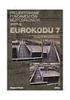 Tok postępowania przy projektowaniu fundamentu bezpośredniego obciążonego mimośrodowo wg wytycznych PN-EN 1997-1 Eurokod 7 I. Dane do projektowania - Obciążenia stałe charakterystyczne: V k = (pionowe)
Tok postępowania przy projektowaniu fundamentu bezpośredniego obciążonego mimośrodowo wg wytycznych PN-EN 1997-1 Eurokod 7 I. Dane do projektowania - Obciążenia stałe charakterystyczne: V k = (pionowe)
Układy współrzędnych GUW, LUW Polecenie LUW
 Układy współrzędnych GUW, LUW Polecenie LUW 1 Układy współrzędnych w AutoCAD Rysowanie i opis (2D) współrzędnych kartezjańskich: x, y współrzędnych biegunowych: r
Układy współrzędnych GUW, LUW Polecenie LUW 1 Układy współrzędnych w AutoCAD Rysowanie i opis (2D) współrzędnych kartezjańskich: x, y współrzędnych biegunowych: r
Wymiarowanie i teksty. Polecenie:
 11 Wymiarowanie i teksty Polecenie: a) Utwórz nowy rysunek z pięcioma warstwami, dla każdej warstwy przyjmij inny, dowolny kolor oraz grubość linii. Następnie narysuj pokazaną na rysunku łamaną warstwie
11 Wymiarowanie i teksty Polecenie: a) Utwórz nowy rysunek z pięcioma warstwami, dla każdej warstwy przyjmij inny, dowolny kolor oraz grubość linii. Następnie narysuj pokazaną na rysunku łamaną warstwie
Obsługa programu Paint. mgr Katarzyna Paliwoda
 Obsługa programu Paint. mgr Katarzyna Paliwoda Podstawowo program mieści się w Systemie a dojście do niego odbywa się przez polecenia: Start- Wszystkie programy - Akcesoria - Paint. Program otwiera się
Obsługa programu Paint. mgr Katarzyna Paliwoda Podstawowo program mieści się w Systemie a dojście do niego odbywa się przez polecenia: Start- Wszystkie programy - Akcesoria - Paint. Program otwiera się
Rys.1. Technika zestawiania części za pomocą polecenia WSTAWIAJĄCE (insert)
 Procesy i techniki produkcyjne Wydział Mechaniczny Ćwiczenie 3 (2) CAD/CAM Zasady budowy bibliotek parametrycznych Cel ćwiczenia: Celem tego zestawu ćwiczeń 3.1, 3.2 jest opanowanie techniki budowy i wykorzystania
Procesy i techniki produkcyjne Wydział Mechaniczny Ćwiczenie 3 (2) CAD/CAM Zasady budowy bibliotek parametrycznych Cel ćwiczenia: Celem tego zestawu ćwiczeń 3.1, 3.2 jest opanowanie techniki budowy i wykorzystania
Rysowanie precyzyjne. Polecenie:
 7 Rysowanie precyzyjne W ćwiczeniu tym pokazane zostaną różne techniki bardzo dokładnego rysowania obiektów w programie AutoCAD 2010, między innymi wykorzystanie punktów charakterystycznych. Z uwagi na
7 Rysowanie precyzyjne W ćwiczeniu tym pokazane zostaną różne techniki bardzo dokładnego rysowania obiektów w programie AutoCAD 2010, między innymi wykorzystanie punktów charakterystycznych. Z uwagi na
Zadanie 9. Projektowanie stron dokumentu
 Zadanie 9. Projektowanie stron dokumentu Przygotowany dokument można: wydrukować i oprawić, zapisać jako strona sieci Web i opublikować w Internecie przekonwertować na format PDF i udostępnić w postaci
Zadanie 9. Projektowanie stron dokumentu Przygotowany dokument można: wydrukować i oprawić, zapisać jako strona sieci Web i opublikować w Internecie przekonwertować na format PDF i udostępnić w postaci
System obsługi wag suwnicowych
 System obsługi wag suwnicowych Wersja 2.0-2008- Schenck Process Polska Sp. z o.o. 01-378 Warszawa, ul. Połczyńska 10 Tel. (022) 6654011, fax: (022) 6654027 schenck@schenckprocess.pl http://www.schenckprocess.pl
System obsługi wag suwnicowych Wersja 2.0-2008- Schenck Process Polska Sp. z o.o. 01-378 Warszawa, ul. Połczyńska 10 Tel. (022) 6654011, fax: (022) 6654027 schenck@schenckprocess.pl http://www.schenckprocess.pl
Lokalizacja jest to położenie geograficzne zajmowane przez aparat. Miejsce, w którym zainstalowane jest to urządzenie.
 Lokalizacja Informacje ogólne Lokalizacja jest to położenie geograficzne zajmowane przez aparat. Miejsce, w którym zainstalowane jest to urządzenie. To pojęcie jest używane przez schematy szaf w celu tworzenia
Lokalizacja Informacje ogólne Lokalizacja jest to położenie geograficzne zajmowane przez aparat. Miejsce, w którym zainstalowane jest to urządzenie. To pojęcie jest używane przez schematy szaf w celu tworzenia
Projekt ZSWS. Instrukcja uŝytkowania narzędzia SAP Business Explorer Analyzer. 1 Uruchamianie programu i raportu. Tytuł: Strona: 1 z 31
 Strona: 1 z 31 Explorer Analyzer 1 Uruchamianie programu i raportu PoniŜsze czynności uruchamiają program Bex Analyzer oraz wybrany raport z hurtowni danych. 1. uruchom z menu Start>Programy>Business Explorer>Analyzer
Strona: 1 z 31 Explorer Analyzer 1 Uruchamianie programu i raportu PoniŜsze czynności uruchamiają program Bex Analyzer oraz wybrany raport z hurtowni danych. 1. uruchom z menu Start>Programy>Business Explorer>Analyzer
IRONCAD IRONCAD Skróty klawiaturowe
 IRONCAD IRONCAD 2016 Skróty klawiaturowe Spis treści 1. Klawisze zmiany interfejsu... 2 2. Klawisze funkcyjne pliku/edycji... 2 3. Klawisze funkcyjne/ przypisania dla kamer... 2 a. Klawisze zmiany kamer...
IRONCAD IRONCAD 2016 Skróty klawiaturowe Spis treści 1. Klawisze zmiany interfejsu... 2 2. Klawisze funkcyjne pliku/edycji... 2 3. Klawisze funkcyjne/ przypisania dla kamer... 2 a. Klawisze zmiany kamer...
Spis treści. Wydajność i stabilność... 6 Nowe ustawienia / opcje... 7
 Spis treści ADVANCE CONCRETE 2012 CZĘŚĆ PAKIETU GRAITEC BIM... 5 OGÓLNE... 6 Wydajność i stabilność... 6 Nowe ustawienia / opcje... 7 MODEL... 8 Zakończenia elementów widoczne przy zaznaczeniu... 8 Zestawienia
Spis treści ADVANCE CONCRETE 2012 CZĘŚĆ PAKIETU GRAITEC BIM... 5 OGÓLNE... 6 Wydajność i stabilność... 6 Nowe ustawienia / opcje... 7 MODEL... 8 Zakończenia elementów widoczne przy zaznaczeniu... 8 Zestawienia
Badanie ruchu złożenia
 Badanie ruchu złożenia W wersji Standard programu SolidWorks mamy do dyspozycji dwie aplikacje: Podstawowy ruch symulacja ruchu z użyciem grawitacji, sprężyn, napędów oraz kontaktu między komponentami.
Badanie ruchu złożenia W wersji Standard programu SolidWorks mamy do dyspozycji dwie aplikacje: Podstawowy ruch symulacja ruchu z użyciem grawitacji, sprężyn, napędów oraz kontaktu między komponentami.
Formularze w programie Word
 Formularze w programie Word Formularz to dokument o określonej strukturze, zawierający puste pola do wypełnienia, czyli pola formularza, w których wprowadza się informacje. Uzyskane informacje można następnie
Formularze w programie Word Formularz to dokument o określonej strukturze, zawierający puste pola do wypełnienia, czyli pola formularza, w których wprowadza się informacje. Uzyskane informacje można następnie
1. Wprowadzenie. 1.1 Uruchamianie AutoCAD-a 14. 1.2 Ustawienia wprowadzające. Auto CAD 14 1-1. Aby uruchomić AutoCada 14 kliknij ikonę
 Auto CAD 14 1-1 1. Wprowadzenie. 1.1 Uruchamianie AutoCAD-a 14 Aby uruchomić AutoCada 14 kliknij ikonę AutoCAD-a 14 można uruchomić również z menu Start Start Programy Autodesk Mechanical 3 AutoCAD R14
Auto CAD 14 1-1 1. Wprowadzenie. 1.1 Uruchamianie AutoCAD-a 14 Aby uruchomić AutoCada 14 kliknij ikonę AutoCAD-a 14 można uruchomić również z menu Start Start Programy Autodesk Mechanical 3 AutoCAD R14
1. PRZYKŁAD WYKORZYSTANIA PROGRAMU AUTOCAD STRUCTURAL DETAILING - RYSUNKI SZALUNKOWE: PROJEKT BUDYNKU
 AutoCAD Structural Detailing - Rysunki Szalunkowe - Przykłady strona: 1 1. PRZYKŁAD WYKORZYSTANIA PROGRAMU AUTOCAD STRUCTURAL DETAILING - RYSUNKI SZALUNKOWE: PROJEKT BUDYNKU W poniższym przykładzie przedstawiono
AutoCAD Structural Detailing - Rysunki Szalunkowe - Przykłady strona: 1 1. PRZYKŁAD WYKORZYSTANIA PROGRAMU AUTOCAD STRUCTURAL DETAILING - RYSUNKI SZALUNKOWE: PROJEKT BUDYNKU W poniższym przykładzie przedstawiono
1 Raporty - wstęp. 1. Wstążka. 2. Podgląd listy raportów wraz z menu kontekstowym:
 1 Raporty - wstęp Wstążka Podgląd listy raportów wraz z menu kontekstowym: Podgląd aktualnego raportu wraz z menu kontekstowym: 4. Przeglądanie bieżącego raportu. 4.1 Zmiana strony. 4.2 Przejście na dowolną
1 Raporty - wstęp Wstążka Podgląd listy raportów wraz z menu kontekstowym: Podgląd aktualnego raportu wraz z menu kontekstowym: 4. Przeglądanie bieżącego raportu. 4.1 Zmiana strony. 4.2 Przejście na dowolną
I. Program II. Opis głównych funkcji programu... 19
 07-12-18 Spis treści I. Program... 1 1 Panel główny... 1 2 Edycja szablonu filtrów... 3 A) Zakładka Ogólne... 4 B) Zakładka Grupy filtrów... 5 C) Zakładka Kolumny... 17 D) Zakładka Sortowanie... 18 II.
07-12-18 Spis treści I. Program... 1 1 Panel główny... 1 2 Edycja szablonu filtrów... 3 A) Zakładka Ogólne... 4 B) Zakładka Grupy filtrów... 5 C) Zakładka Kolumny... 17 D) Zakładka Sortowanie... 18 II.
Schöck Isokorb typu KF
 Schöck Isokorb typu Schöck Isokorb typu Ilustr. 97: Schöck Isokorb typu Schöck Isokorb typu przeznaczony do połączeń balkonów wspornikowych. Przenosi ujemne momenty i dodatnie siły poprzeczne. Element
Schöck Isokorb typu Schöck Isokorb typu Ilustr. 97: Schöck Isokorb typu Schöck Isokorb typu przeznaczony do połączeń balkonów wspornikowych. Przenosi ujemne momenty i dodatnie siły poprzeczne. Element
Ćwiczenia nr 2. Edycja tekstu (Microsoft Word)
 Dostosowywanie paska zadań Ćwiczenia nr 2 Edycja tekstu (Microsoft Word) Domyślnie program Word proponuje paski narzędzi Standardowy oraz Formatowanie z zestawem opcji widocznym poniżej: Można jednak zmodyfikować
Dostosowywanie paska zadań Ćwiczenia nr 2 Edycja tekstu (Microsoft Word) Domyślnie program Word proponuje paski narzędzi Standardowy oraz Formatowanie z zestawem opcji widocznym poniżej: Można jednak zmodyfikować
Kopiowanie, przenoszenie plików i folderów
 Kopiowanie, przenoszenie plików i folderów Pliki i foldery znajdujące się na dysku można kopiować lub przenosić zarówno w ramach jednego dysku jak i między różnymi nośnikami (np. pendrive, karta pamięci,
Kopiowanie, przenoszenie plików i folderów Pliki i foldery znajdujące się na dysku można kopiować lub przenosić zarówno w ramach jednego dysku jak i między różnymi nośnikami (np. pendrive, karta pamięci,
Wielowariantowość projektu konfiguracje
 Wielowariantowość projektu konfiguracje Każdy projekt może zostać wykonany w wielu wariantach. Kilka wariantów modelu części może być zapisanych w jednym pliku, co zmniejsza liczbę plików oraz ułatwia
Wielowariantowość projektu konfiguracje Każdy projekt może zostać wykonany w wielu wariantach. Kilka wariantów modelu części może być zapisanych w jednym pliku, co zmniejsza liczbę plików oraz ułatwia
1. PRZYKŁAD WYKORZYSTANIA PROGRAMU RCAD RYSUNKI SZALUNKOWE - PROJEKT BUDYNKU
 RCAD Rysunki szalunkowe wersja 7.1 - Przykłady strona: 1 1. PRZYKŁAD WYKORZYSTANIA PROGRAMU RCAD RYSUNKI SZALUNKOWE - PROJEKT BUDYNKU W poniższym przykładzie przedstawiono zastosowanie programu RCAD Rysunki
RCAD Rysunki szalunkowe wersja 7.1 - Przykłady strona: 1 1. PRZYKŁAD WYKORZYSTANIA PROGRAMU RCAD RYSUNKI SZALUNKOWE - PROJEKT BUDYNKU W poniższym przykładzie przedstawiono zastosowanie programu RCAD Rysunki
Przed skonfigurowaniem tego ustawienia należy skonfigurować adres IP urządzenia.
 Korzystanie z Usług internetowych podczas skanowania sieciowego (dotyczy systemu Windows Vista z dodatkiem SP2 lub nowszym oraz systemu Windows 7 i Windows 8) Protokół Usług internetowych umożliwia użytkownikom
Korzystanie z Usług internetowych podczas skanowania sieciowego (dotyczy systemu Windows Vista z dodatkiem SP2 lub nowszym oraz systemu Windows 7 i Windows 8) Protokół Usług internetowych umożliwia użytkownikom
NOWOŚCI W CONSTEEL 10
 Wersja 10 01.04.2016 WWW.STRENCO.PL Zawartość 1. Udoskonalenia systemu...3 1.1 Technologia 64-bitowa...3 1.2 Przyspieszenie...3 2. Pakiet dla nieregularnych kształtów...4 2.1 Pokrywanie nieregularnych
Wersja 10 01.04.2016 WWW.STRENCO.PL Zawartość 1. Udoskonalenia systemu...3 1.1 Technologia 64-bitowa...3 1.2 Przyspieszenie...3 2. Pakiet dla nieregularnych kształtów...4 2.1 Pokrywanie nieregularnych
